1、如本例,要求将A列中的内容分成两列,而在A列中原来的内容是根据逗号进行分割的。在实际操作中,我们就可以根据这个逗号作为分列的依据。
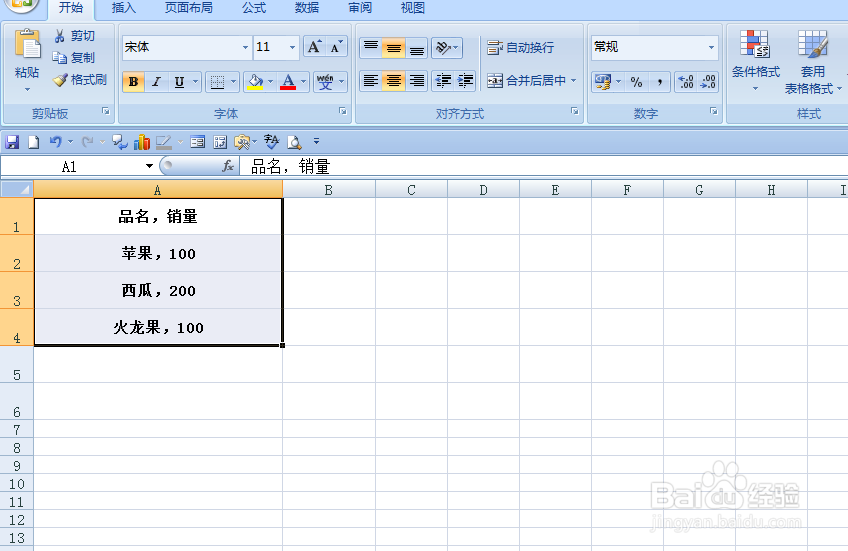
2、选中A1:A4单元格区域,也可以直接选中A列,点击【数据】选项卡,在其中的【数据工具】选项中选择【分列】选项。
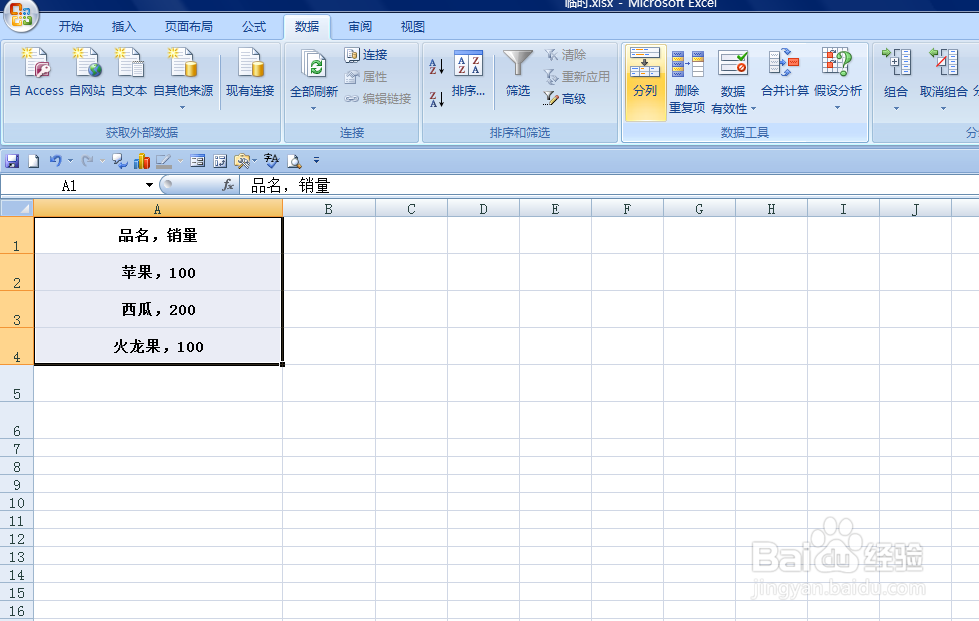
3、如下图,弹出【文本分列向导-步骤之1】对话框,勾选【分隔符号】选项,然后点击【下一步】选项。
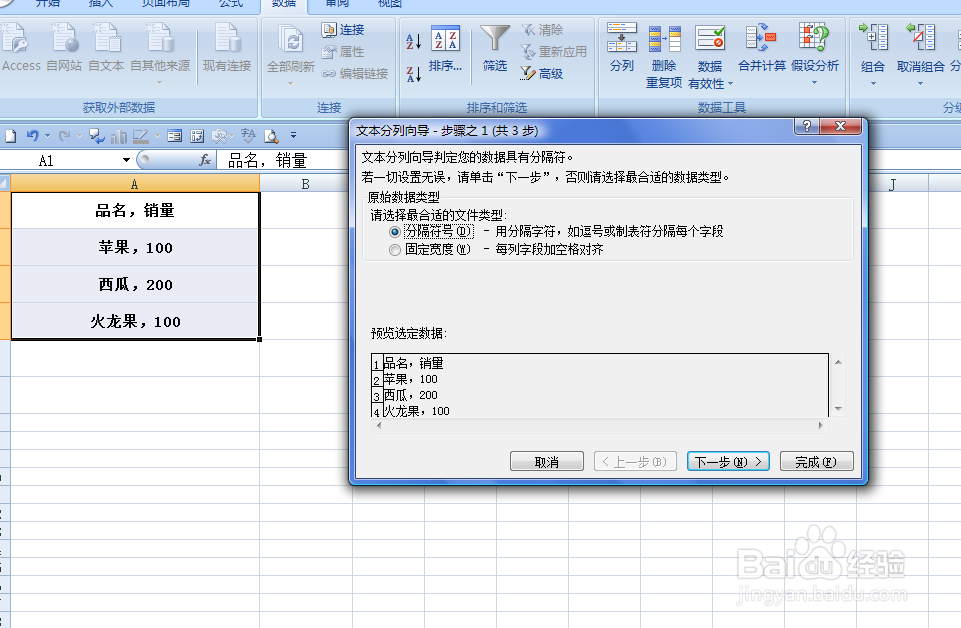
4、如下图,弹出【文本分列向导-步骤之2】对话框,勾选【逗号】选项,然后点击【下一步】选项。

5、如下图,弹出【文本分列向导-步骤之3】对话框,直接点击【完成】按钮。

6、返回到表格中,原来A列的内容就以逗号作为分隔依据分列成了两列。

